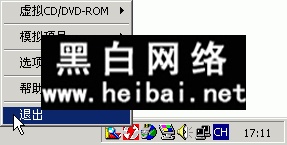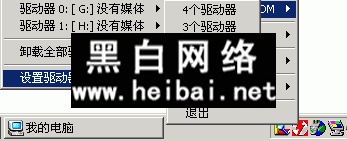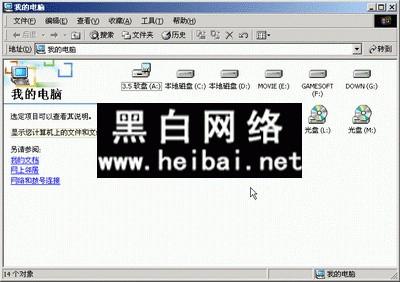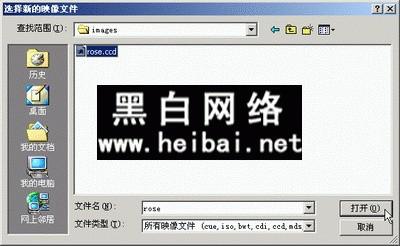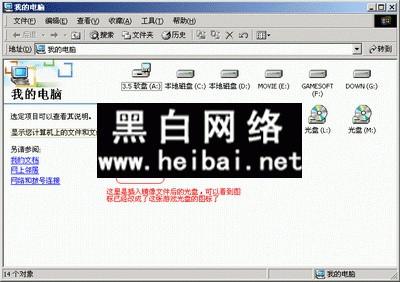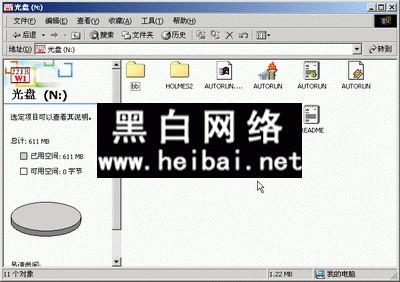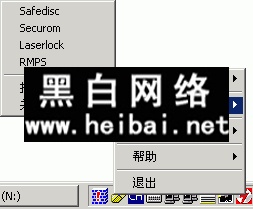现在网上有很多游戏和软件都做成了ISO或者CCD等镜像格式,有些游戏,比如大宇出品的轩辕剑,大富翁7等游戏,由于游戏盘是加密的,所以镜 像文件只能做成mds格式的。当你辛辛苦苦下载好这些软件和游戏,准备安装的时候,却发现文件图标都是未知类型的windows图标,无法打开,这下子要 郁闷到极点了。其实,只要你安装了daemon tools这款软件,所有的镜像文件都能轻松搞定。
虚拟光驱的优点
我先介绍一下使用虚拟光驱的好处。由于虚拟光驱和镜像文件都是对硬盘进行操作,因此可以减少真实的物理光驱的使用次数,延长光驱寿命。同时,由 于硬盘的读写速度要高于光驱很多,因此使用虚拟光驱,速度也大大提高,安装软件要比用真实光驱快4倍以上,游戏中的读盘停顿现象也会大大减少。
安装和基本用法
Daemon tools是一款免费软件,最新版本3.46,大小为502K,有简体中文的版本,推荐大家使用这个版本,中文界面,操作起来也方便些。它可以在除 windows95外所有的windows系统上使用。daemon tools支ISO,CCD,CUE,MDS等各种标准的镜像文件,而且它也支持物理光驱的特性,比如光盘的自动运行等等。双击安装文件,点击安装按钮, 然后一路点击下一步便可以完成安装,需要注意的是,安装完毕后需要重新启动操作系统才能生效。
重新启动后,daemon tools会自动加载,在屏幕右下角的任务栏里面会有一个daemon tools的图标。就是下图中用红色框中的红色图标。
右键单击图标,会弹出一个菜单,共有5个子菜单,如下图所示:
退出就是退出daemon tools,退出后图标会从任务栏中消失,想要再次使用daemon tools可以双击桌面上的daemon tools图标。
帮助菜单里面是开发人员介绍与邮件支持等功能,与使用镜像文件的关系不大,有兴趣的朋友可以自己看帮助,或者发送电子邮件询问软件作者。
下面着重介绍一下虚拟CD/DVD-ROM,模拟项目和选项三个菜单的功能。
虚拟CD/DVD-ROM菜单
1. 首先现要设定一下虚拟光驱的数量,daemon tools最多可以支持4个虚拟光驱,你可以按照你的需求设置,一般设置一个就足够了。在某些情况下,比如你的游戏安装文件共有4个镜像文件,那么你可以 设定虚拟光驱的数量为4,这样安装游戏的时候就可以不用时不时的调入光盘镜像了。
设置完驱动器的数量后,在'我的电脑'里面就可以看到2个新的光驱图标。下图是作者电脑里面的情况:
光盘L是我的物理光驱,也就是我的安装在机器上真实的光驱,光盘M和N就是新生成的虚拟光驱了。
2. 现在就可以加载镜像文件了,先看一下图片:
按照上图所示操作,选择安装镜像文件,然后会弹出一个窗口,让你选择镜像文件,选择好镜像文件,按一下打开按钮。
3.这时打开我的电脑,就可以看到已经插入光盘了。由于我插入的是一张游戏光盘,所以光盘已经自动运行了。下面两张图分别是'我的电脑'中插入镜像光盘和光盘自动运行。
打开这张光盘,可以看到里面的文件,你可以对这张光盘进行复制和粘贴或者双击安装文件来安装游戏等操作,和对真实的光盘文件进行操作一样。到这里主要的工作都结束了,基本上就能够安装软件和玩游戏了。
提示:如果想换光盘的话,先卸载镜像文件,然后再插入其他镜像文件,这样速度要比直接插入新的镜像文件快很多。
如果两个驱动器里面都有镜像文件,你都要卸载的话,可以选择卸载全部驱动器。
模拟项目菜单
有时候如果你插入虚拟光盘后发现不起作用,明明加载了镜像文件,可是在'我的电脑'里面却看不到。或者可以看到光盘,但是操作的时候总是出错。 那么可以试试看这里面选项。模拟项目里面有四个选项,当你要插入的MDS格式的镜像文件的话,那么选择RMPS即可。如果这张文件有使用光盘保护技术的 话,那么选择safedisc。其他选项用到的时候比较少,如果选择RMPS和safedisc也不起作用的话,可以试试其他选项。
选项菜单
选项菜单中共有5个项目。
l 模拟音频
当你插入的镜像文件时CD音乐光盘,那么要选择这个选项,否则可能放不出声音。其他镜像光盘不用选择这个选项。
2自动安装
当你插入了一张镜像文件后,选择了这个选项后,那么系统重新启动或者关机后再开机,那么这张镜像光盘会自动加载。建议游戏选择这个选项,这样你每天玩游戏的时候,不用麻烦的先要插入镜像光盘了,直接运行游戏就可以玩了。
3 自动开始
选择这个选项,系统启动的时候会自动加载,daemon tools会自动加载,建议不要选择。需要的时候再运行daemon tools吧,这样可以节约一些内存资源,以便更快的运行系统和游戏等。这个选项不会影响前面自动安装的选项,即使不选择自动开始,只要你插入了镜像光盘 并且打开了自动安装,那么系统启动时仍会自动加载镜像光盘。自动锁定和任务栏图标必须打开自动开始才可以选择,他们的用处不大,不选择也不影响正常使 用。
 电脑知识网
电脑知识网